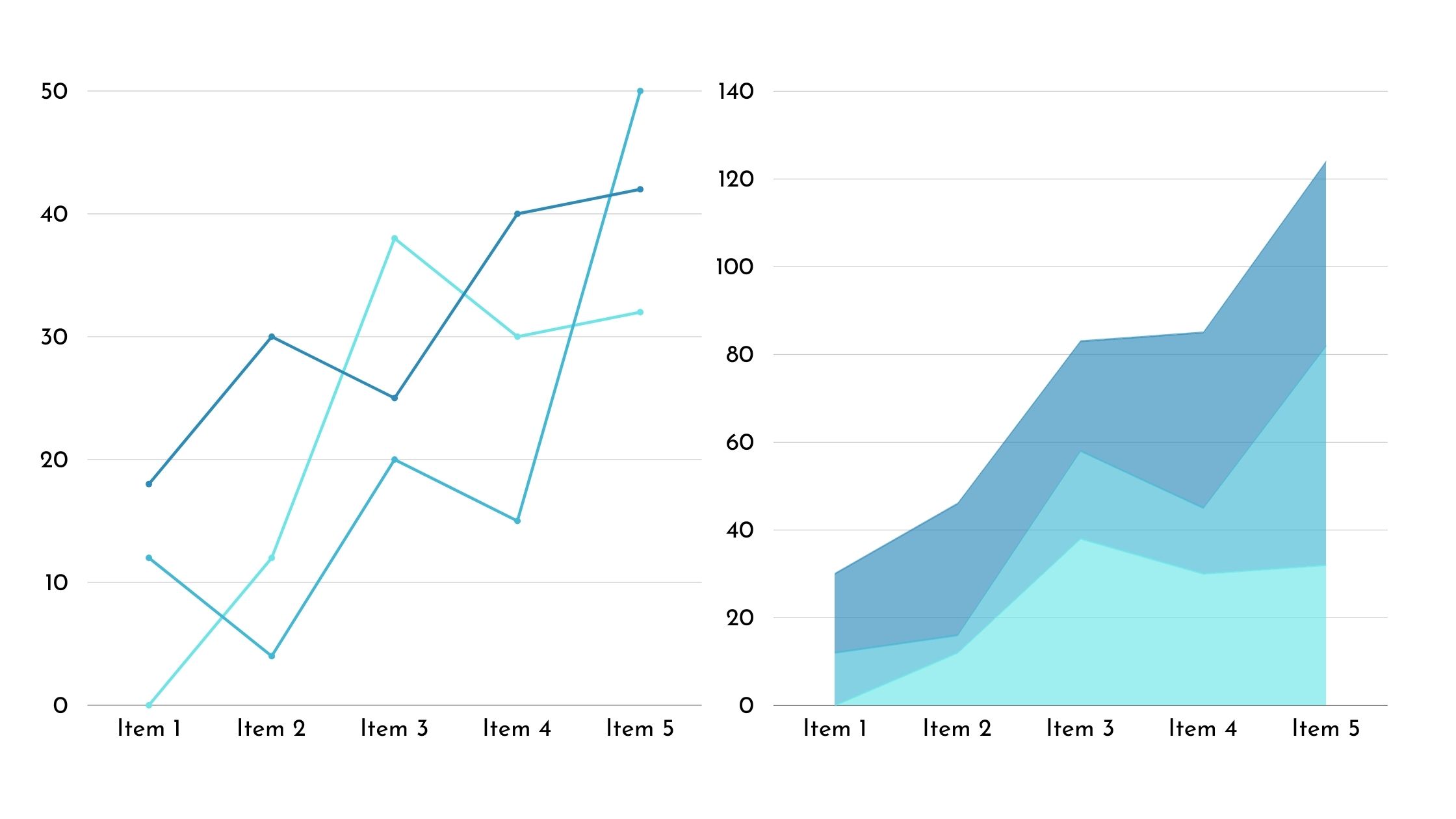Diagramme ein Excel sind ein wertvolles Werkzeug zur Verwaltung und Analyse von Daten. Anstatt Reihen und Spalten mit Zahlen zu durchforsten, können Sie Diagramme verwenden, um Ihre Daten klar und aufschlussreich visuell darzustellen.
Diagramme gehen über das Einfache hinaus Datenpräsentation. Sie ermöglichen es Ihnen, Muster aufzudecken, Fortschritte zu verfolgen und Zusammenhänge hervorzuheben, die in Rohdaten möglicherweise schwer zu erkennen sind. Sie können Ihre Datenanalyse- und Entscheidungsprozesse aufwerten, indem sie eine einfache Möglichkeit bieten, Informationen zu verstehen.
Mit Diagrammen in Excel können Sie Ihre Daten in aussagekräftige visuelle Darstellungen umwandeln eine Geschichte erzählen auf einen Blick.
5 wichtige Verwendungsmöglichkeiten von Diagrammen in Excel
Obwohl es in Excel mehrere Verwendungsmöglichkeiten für Diagramme gibt, sind hier die fünf wichtigsten.
1. Daten vergleichen
Beim Vergleichen von Daten in Excel ist es wichtig, Diagramme zu verwenden, um die Beziehungen und Unterschiede zwischen verschiedenen Informationssätzen visuell darzustellen. Diagramme bieten eine schnelle und einfache Möglichkeit, Trends zu analysieren, Muster zu erkennen und Vergleiche anzustellen.
Durch die Verwendung von Diagrammen können Sie Korrelationen, Diskrepanzen und Ausreißer in Ihren Daten leicht erkennen, ohne sich durch Zahlenzeilen und -spalten bewegen zu müssen.
Bei Diagrammen können Sie aus verschiedenen Typen wählen. Wie zum Beispiel Balkendiagramme, Kreisdiagramme, Liniendiagramme und Streudiagramme, abhängig von der Art Ihrer Daten und den spezifischen Vergleichen, die Sie durchführen möchten. Diese Flexibilität ermöglicht es Ihnen, Ihre visuelle Darstellung optimal an Ihre Bedürfnisse anzupassen und Ihre Botschaft effektiv zu vermitteln.
Darüber hinaus ermöglichen Ihnen Diagramme in Excel die dynamische Bearbeitung und Interaktion mit den Daten. Sie können das Diagramm problemlos aktualisieren, um Änderungen in den zugrunde liegenden Daten widerzuspiegeln. Darüber hinaus können Sie Filter anwenden, um sich auf bestimmte Teilmengen zu konzentrieren und für eine genauere Untersuchung Details aufzuschlüsseln.
Dies bietet eine interaktivere und dynamischere Möglichkeit, Ihre Daten zu analysieren und zu verstehen.
2. Trends visualisieren
Die Visualisierung von Trends ist ein weiterer wichtiger Einsatzzweck von Diagrammen in Excel. Um Trends in Excel effektiv zu visualisieren, können Sie verschiedene Arten von Diagrammen verwenden. Balkendiagramme eignen sich zum Vergleich verschiedener Datenkategorien. Kreisdiagramme können den Anteil jeder Kategorie in einem Datensatz anzeigen. Liniendiagramme eignen sich hervorragend zur Darstellung von Trends im Zeitverlauf und eignen sich daher ideal zur Visualisierung von Veränderungen und Mustern. Streudiagramme können Ihnen dabei helfen, Beziehungen zwischen zwei Variablen zu identifizieren und so Korrelationen oder Cluster in Ihren Daten zu erkennen.
3. Verteilung anzeigen
Excel bietet zwei effektive Möglichkeiten, die Verteilung Ihrer Daten anzuzeigen: Histogramme und Boxplots.
Histogramme sind ideal, um die Häufigkeit von Daten innerhalb bestimmter Bereiche anzuzeigen, sodass Sie leicht erkennen können, wo der Großteil Ihrer Daten liegt. Zu Erstellen Sie ein Histogramm, wählen Sie Ihre Daten aus, gehen Sie zur Registerkarte „Einfügen“ und wählen Sie „Histogramm“. Excel generiert das Diagramm für Sie, das Sie bei Bedarf weiter anpassen können.
Andererseits sind Boxplots nützlich, um die Verteilung von Daten basierend auf ihren Minimal-, ersten Quartil-, Median-, dritten Quartil- und Maximalwerten zu visualisieren. Diese Art von Diagramm ist besonders hilfreich, um Ausreißer zu identifizieren und die Streuung Ihrer Daten zu verstehen. Um einen Boxplot zu erstellen, wählen Sie Ihre Daten aus, gehen Sie zur Registerkarte „Einfügen“ und wählen Sie „Box- und Whisker-Plot“. Excel erstellt das Diagramm, das Sie an Ihre spezifischen Anforderungen anpassen können.
4. Beziehungen hervorheben
Streudiagramme und Trendlinien in Excel können verwendet werden, um Beziehungen zwischen verschiedenen Variablen zu visualisieren. Streudiagramme eignen sich effektiv zur Darstellung von Beziehungen zwischen zwei Datensätzen, indem Datenpunkte in einem Diagramm dargestellt werden. Dadurch können Sie eventuell vorhandene Zusammenhänge oder Muster leicht erkennen. Das Hinzufügen einer Trendlinie zum Streudiagramm kann Ihnen helfen, den Gesamttrend oder die Richtung der Beziehung zwischen den Variablen zu erkennen. Dies ist besonders nützlich, wenn Sie feststellen möchten, ob zwischen den Variablen eine lineare, exponentielle oder eine andere Art von Beziehung besteht.
Excel bietet Ihnen die Flexibilität, das Erscheinungsbild Ihres Streudiagramms und Ihrer Trendlinie anzupassen. Sie können verschiedene Farben, Markierungen und Linienstile auswählen, um das Diagramm optisch ansprechend und leicht verständlich zu gestalten. Durch die Nutzung dieser Funktionen können Sie die Beziehungen zwischen Variablen in Ihren Daten effektiv hervorheben und kommunizieren. Dadurch sind Sie in der Lage, auf der Grundlage der gewonnenen Erkenntnisse fundierte Entscheidungen zu treffen.
Es ist wichtig zu beachten, dass Streudiagramme und Trendlinien wertvolle Werkzeuge zur Analyse und Interpretation von Daten sind. Sie bieten eine visuelle Darstellung der Beziehungen zwischen Variablen und ermöglichen Ihnen so ein besseres Verständnis der zugrunde liegenden Muster und Trends. Durch die Verwendung der Streudiagramm- und Trendlinienfunktionen von Excel können Sie wertvolle Erkenntnisse aus Ihren Daten gewinnen und fundiertere Entscheidungen treffen.
5. Fortschritt verfolgen
Wenn es darum geht, den Fortschritt in Excel zu verfolgen, kann die Verwendung von Diagrammen eine hilfreiche Möglichkeit sein, Veränderungen und Entwicklungen im Zeitverlauf visuell darzustellen. Mithilfe von Diagrammen können Sie Trends leicht verfolgen, Muster erkennen und auf der Grundlage der Ihnen vorliegenden Daten fundierte Entscheidungen treffen.
Hier sind einige Tipps, wie Sie Diagramme effektiv zur Fortschrittsverfolgung nutzen können:
- Wählen Sie den richtigen Diagrammtyp: Wählen Sie einen Diagrammtyp aus, der Ihre Daten am besten darstellt. Sie können beispielsweise Liniendiagramme verwenden, um Trends im Zeitverlauf darzustellen, oder Balkendiagramme, um den Fortschritt in verschiedenen Kategorien zu vergleichen.
- Nutzen Sie die Funktionen dynamischer Diagramme: Excel bietet dynamische Diagrammfunktionen wie Datenbeschriftungen und Trendlinien, die die visuelle Darstellung Ihrer Fortschrittsverfolgung verbessern können.